
时间:2020-06-16 09:30:41 来源:www.win10xitong.com 作者:win10
win10截图提示怎么取消的情况不知道网友们是不是今天也发现了,今天这个问题导致小编琢磨了很久,这个win10截图提示怎么取消的问题平时不多见,也许还会难倒一些大神,身边没有人帮忙解决win10截图提示怎么取消的问题的话,可以试试小编的办法:1、首先在电脑的左下角找到win的图标。2、然后在界面中找到截图工具就行了。要是你还看得不是很明白,那么下面就是具体的解决win10截图提示怎么取消的解决本领。
具体方法:
1、首先在电脑的左下角找到win的图标。
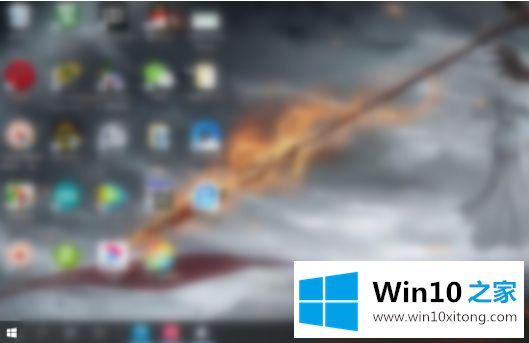
2、然后在界面中找到截图工具。
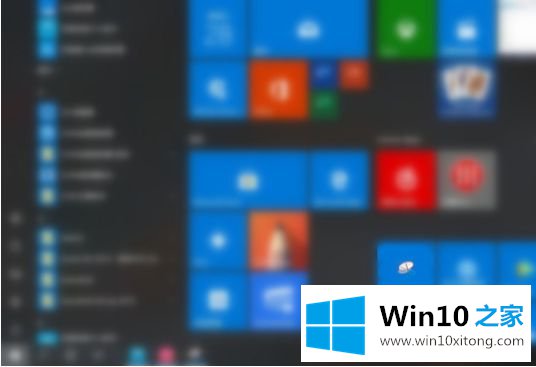
3、点击截图工具后在找到上方的选项。
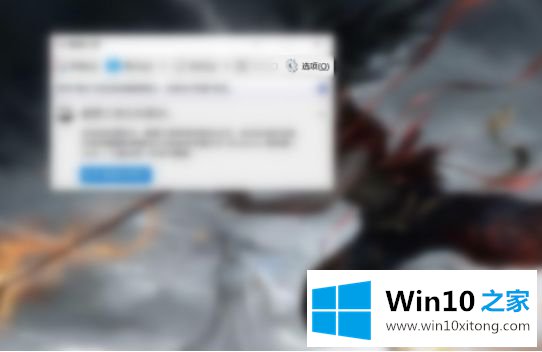
4、选中隐藏提示文字。如下图
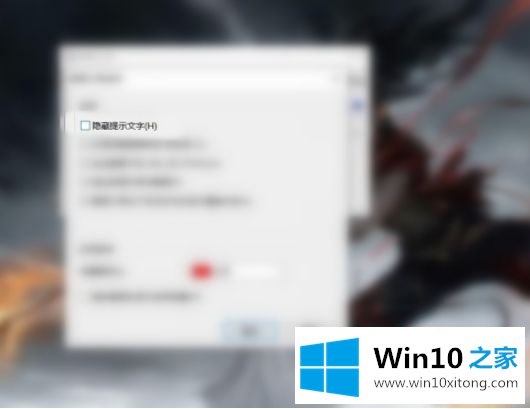
5、最后勾选上之后点击下方的确认,即可。
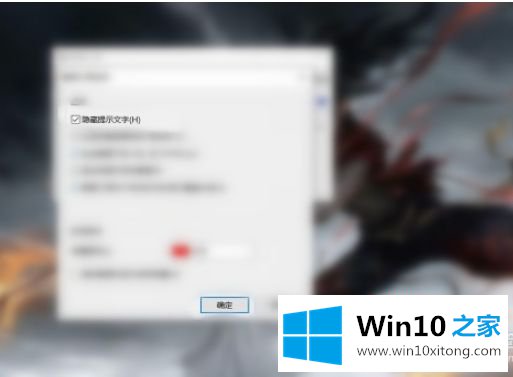
上述就是win10关闭截图提示的操作方法了,有遇到这种情况的用户可以按照小编的方法来进行解决,希望能够帮助到大家。
关于win10截图提示怎么取消的解决本领就和大家介绍到这里了额,要是上面对大家说的方法对大家有所帮助,很希望大家继续支持本站。